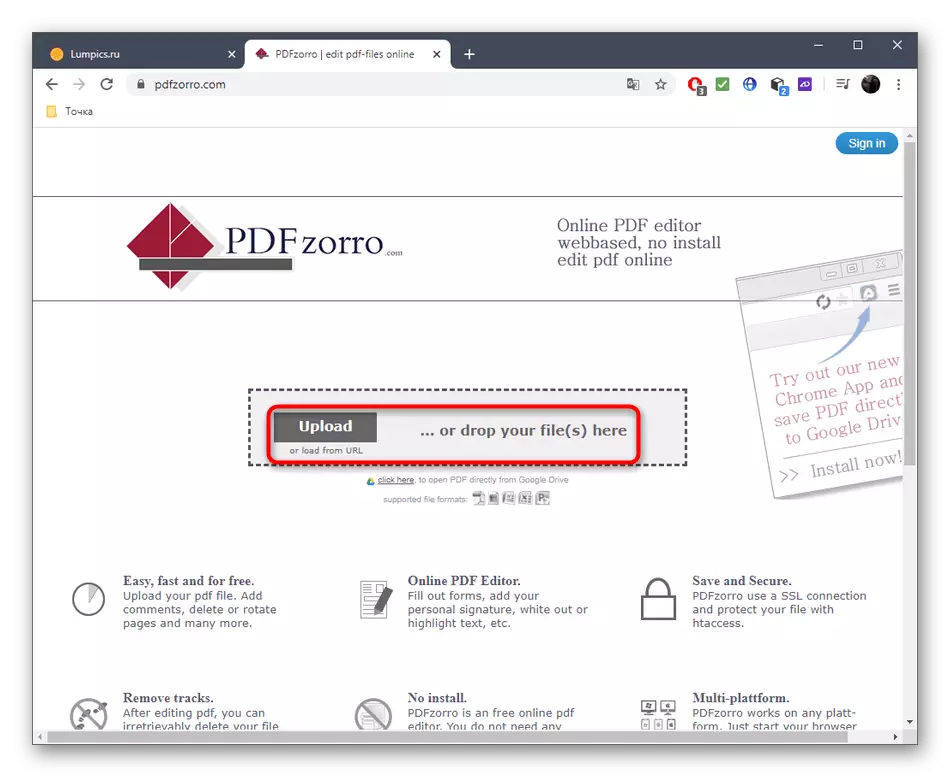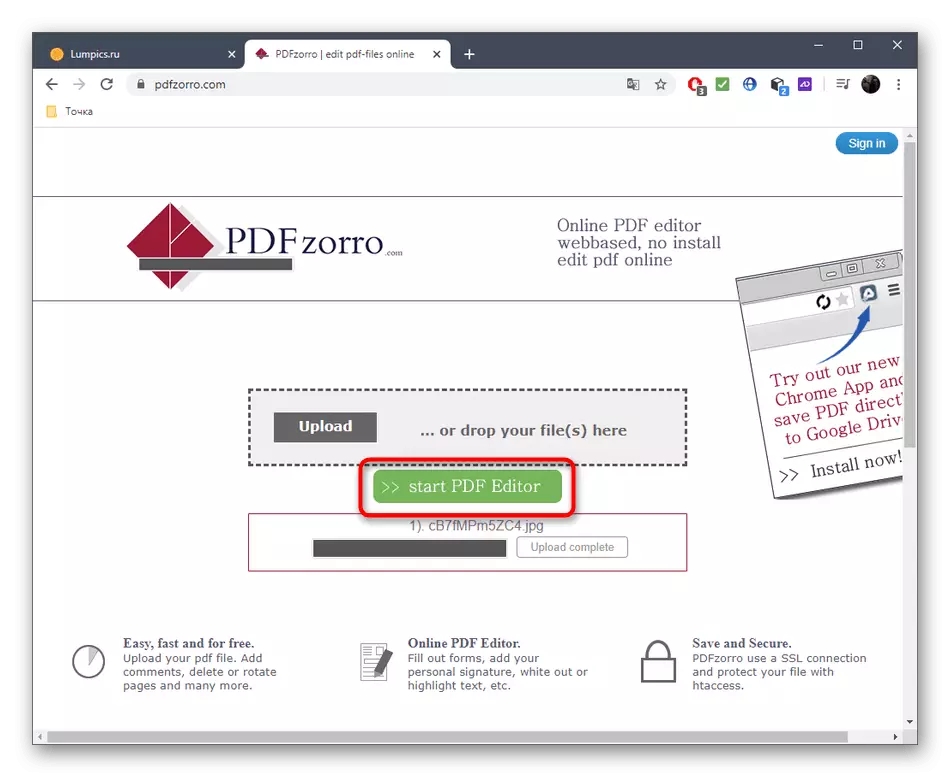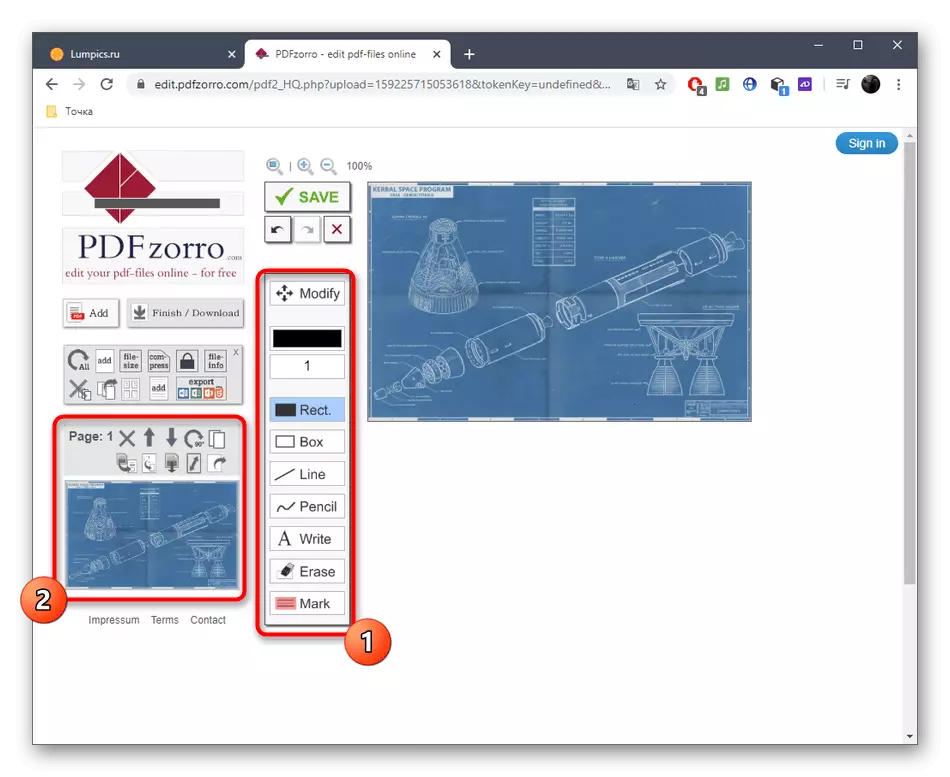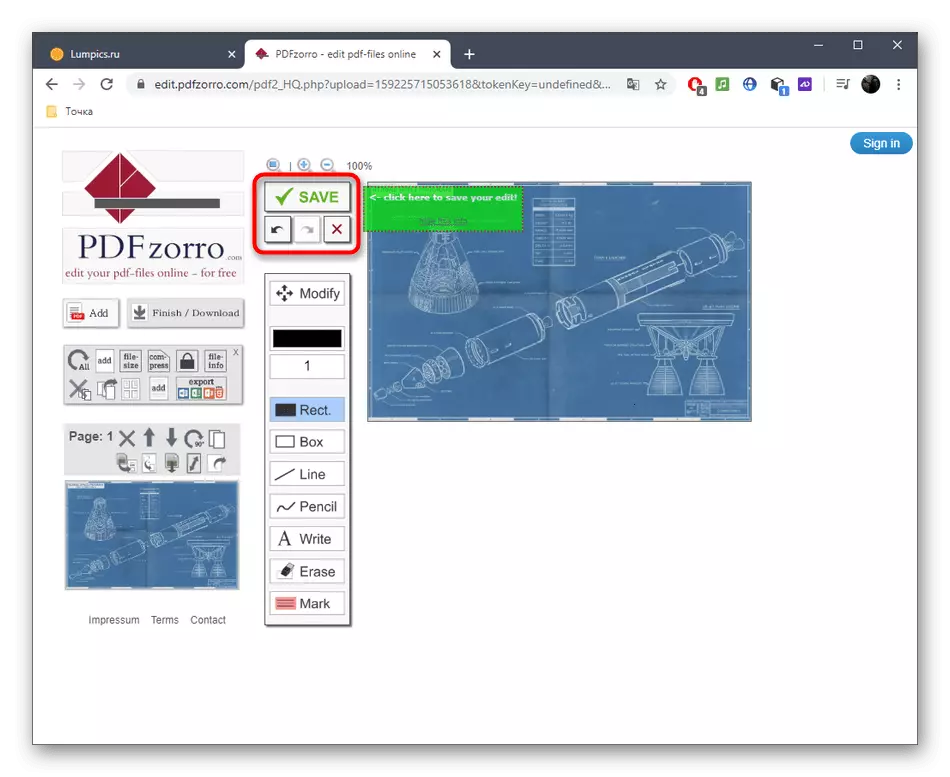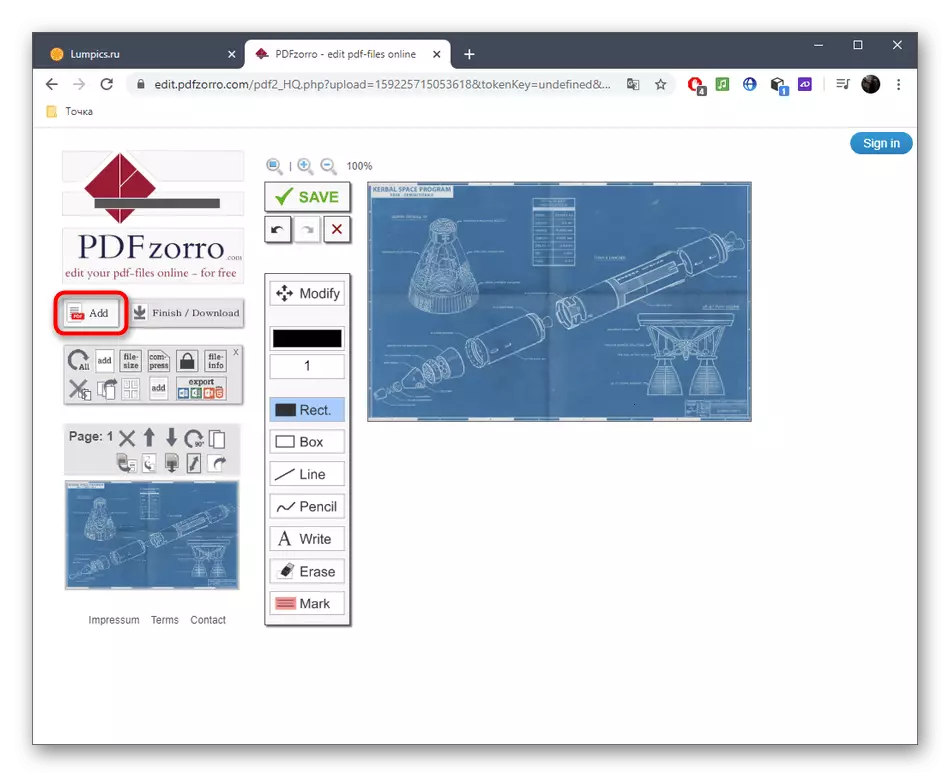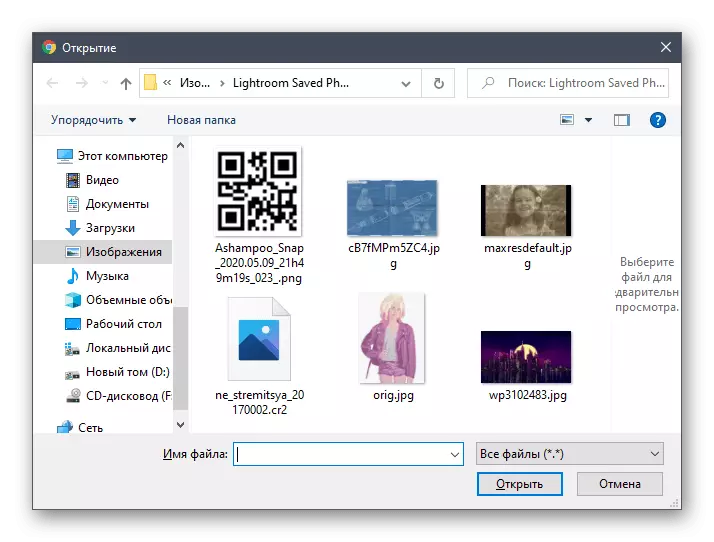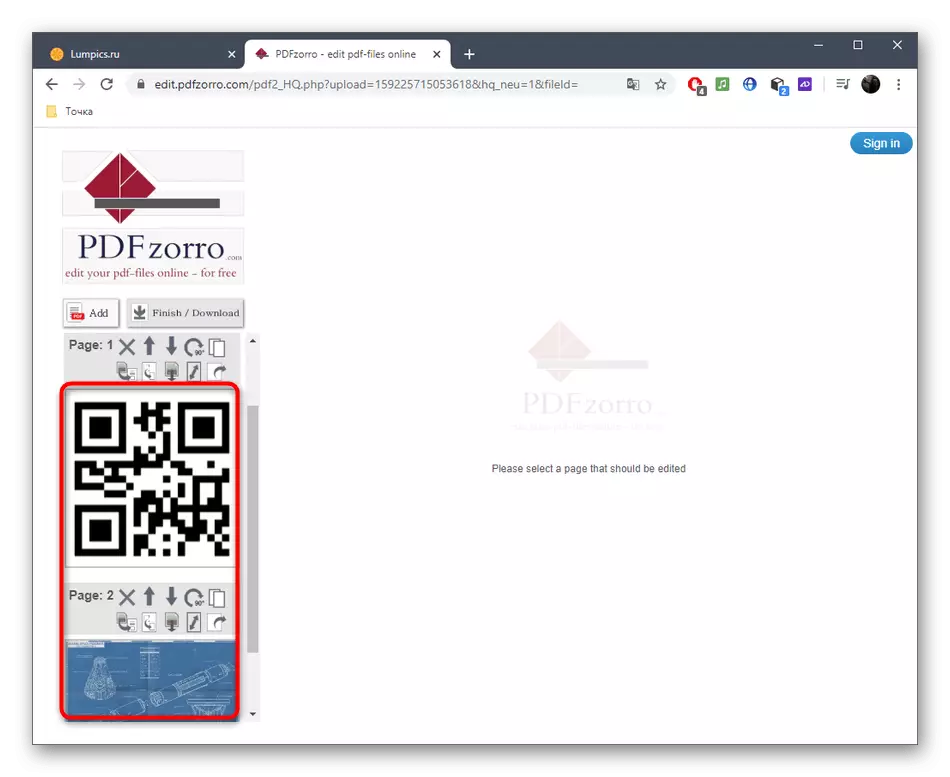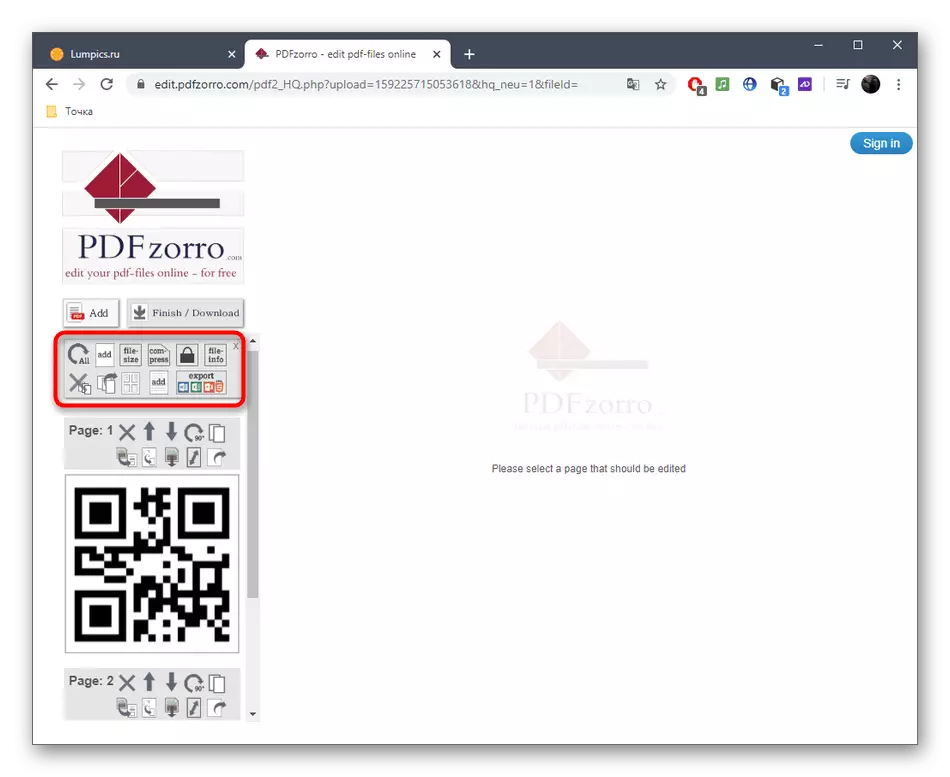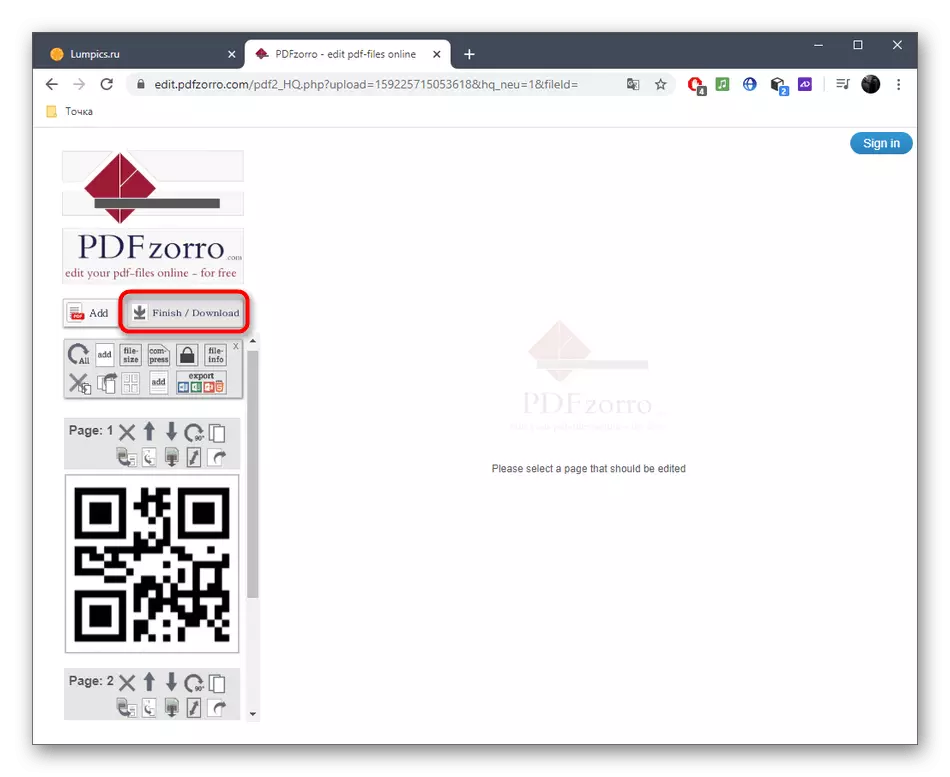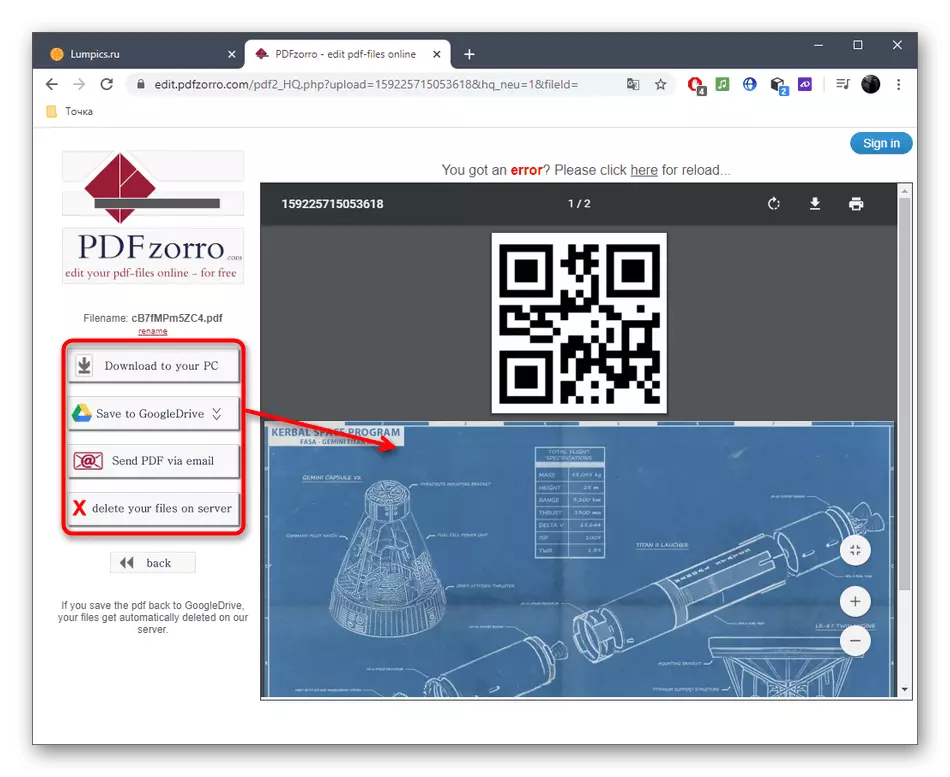पद्धत 1: एसईजीडीए
ऑनलाइन सेवा एसजेडीएचा फायदा स्पर्धकांवर आहे की तो एक पूर्ण-पळवाट पीडीएफ दस्तऐवज संपादक आहे जो आपल्याला बहु-पृष्ठ प्रकल्प तयार करून स्क्रॅचपासून प्रतिमा, मजकूर आणि इतर घटकांशी संवाद साधण्यास अनुमती देतो.
सेजदा ऑनलाइन सेवा जा
- संपादन सुरू करण्यासाठी, "एक पीडीएफ दस्तऐवज संपादित करा" बटणावर क्लिक करा.
- पुढे, आपल्याला क्लिक करण्यायोग्य शिलालेख "किंवा रिक्त दस्तऐवजासह प्रारंभ करा" मध्ये स्वारस्य आहे.
- प्रथम आम्ही प्रतिमांसह प्रारंभ करणार्या वस्तू जोडण्याचे उदाहरण विश्लेषित करू. शीर्ष पॅनेलवर "प्रतिमा" वर क्लिक करा.
- "एक्सप्लोरर" द्वारे, आपण कोणत्याही लोकप्रिय स्वरूपात संग्रहित केलेल्या जोडणीमध्ये जोडू इच्छित असलेले चित्र शोधा.
- वर्कस्पेसवर एक स्थान निवडा आणि ते निर्धारित करण्यासाठी क्लिक करा.
- ऑब्जेक्ट हलविण्यासाठी किंवा रूपांतरित करण्यासाठी फ्रेम वापरा.
- आता आपण शीर्ष पॅनेलवर योग्य साधन निवडून मजकूर जोडू शकता.
- ताबडतोब एक लहान क्षेत्र संपादनासाठी दिसेल. ते त्यात, फॉन्ट, त्याचे आकार आणि रंग आणि शिलालेख स्वतः तयार केल्यानंतर सेट केले जाऊ शकते.
- प्रथम पृष्ठ संपादन पूर्ण झाल्यावर, वर्तमान फॉर्म वर किंवा खाली "येथे समाविष्ट करा पृष्ठ घाला" दाबून दुसरा जोडा.
- डाव्या क्रमांकावर पहा, जेणेकरून प्रत्येक पृष्ठांच्या अनुक्रमात गोंधळ न घेता.
- आपण बहु-पृष्ठ पीडीएफ दस्तऐवज जतन करण्यासाठी तयार असता, "बदल लागू करा" क्लिक करा.
- परिणाम प्रक्रिया प्रतीक्षा करा.
- आपण संगणकावर पीडीएफ डाउनलोड करण्यासाठी पुढे जाऊ शकता, ते मुद्रित केल्यानंतर किंवा इतर एसईजीडीए साधनांचा वापर करून पुढील संपादन.
- आम्ही आपल्याला केवळ स्वत: ला डाउनलोड करण्यापूर्वी आधीपासूनच स्वत: ला परिचित करण्याची सल्ला देतो, परंतु सर्व घटक त्यांच्या स्थानांमध्ये जतन केले असल्याचे सुनिश्चित करण्यासाठी आधीच प्राप्त झालेले कागदपत्र देखील उघडत आहे.
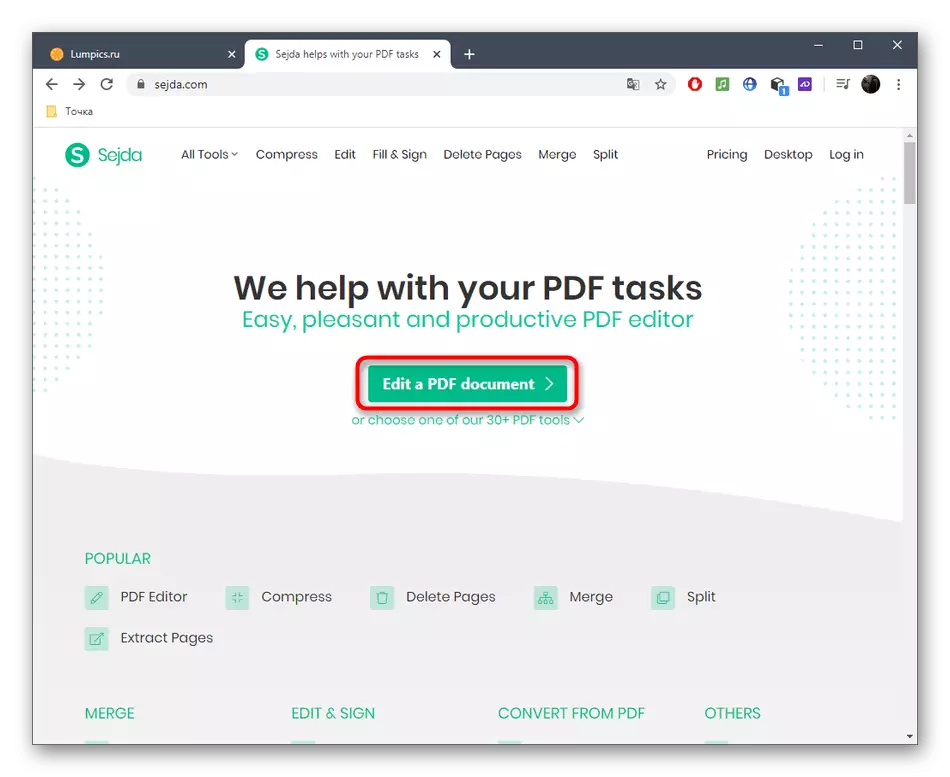
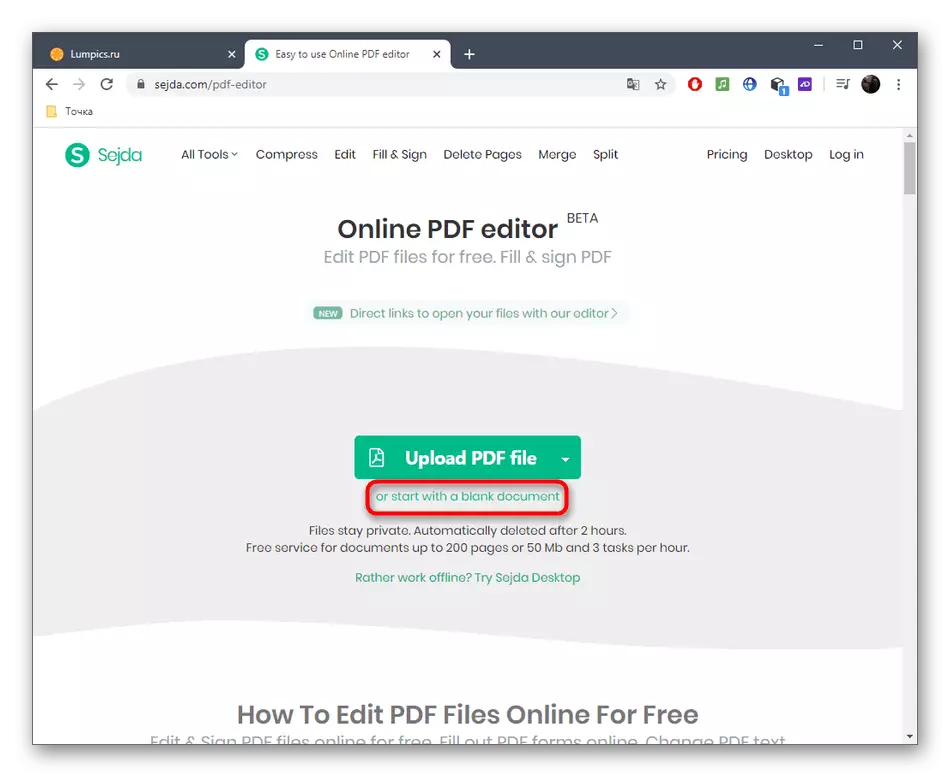
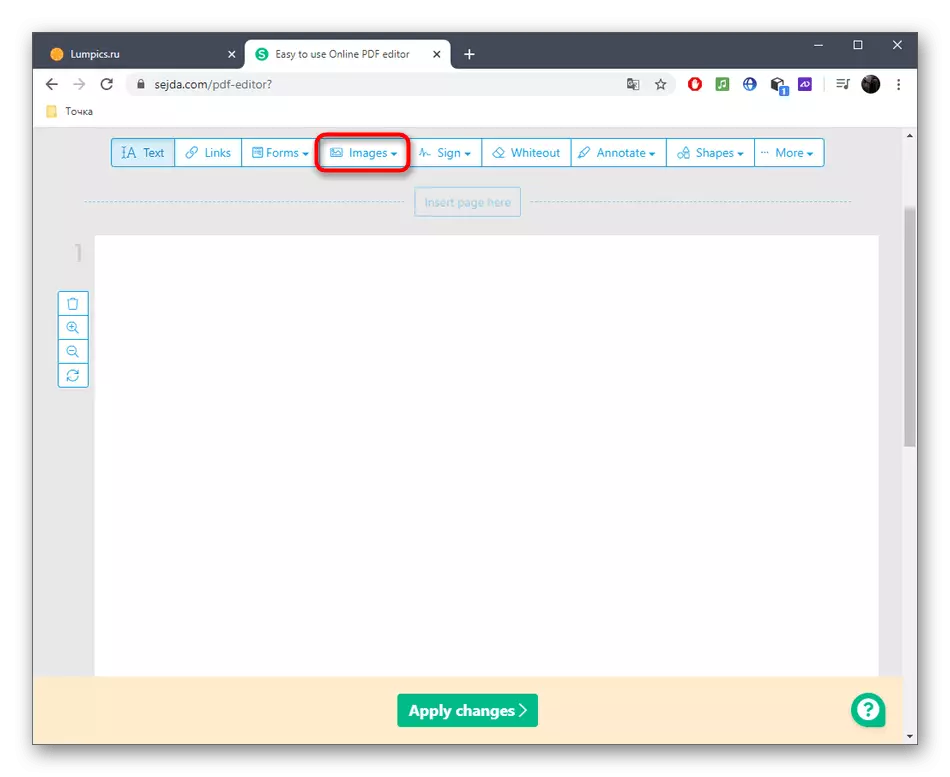
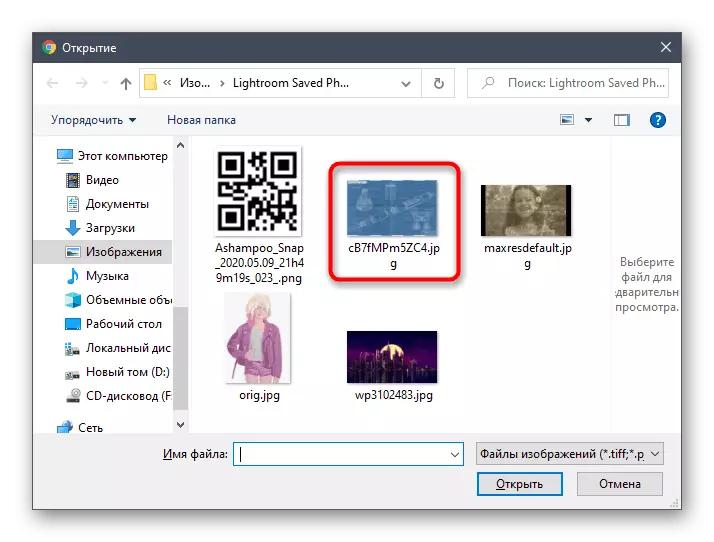
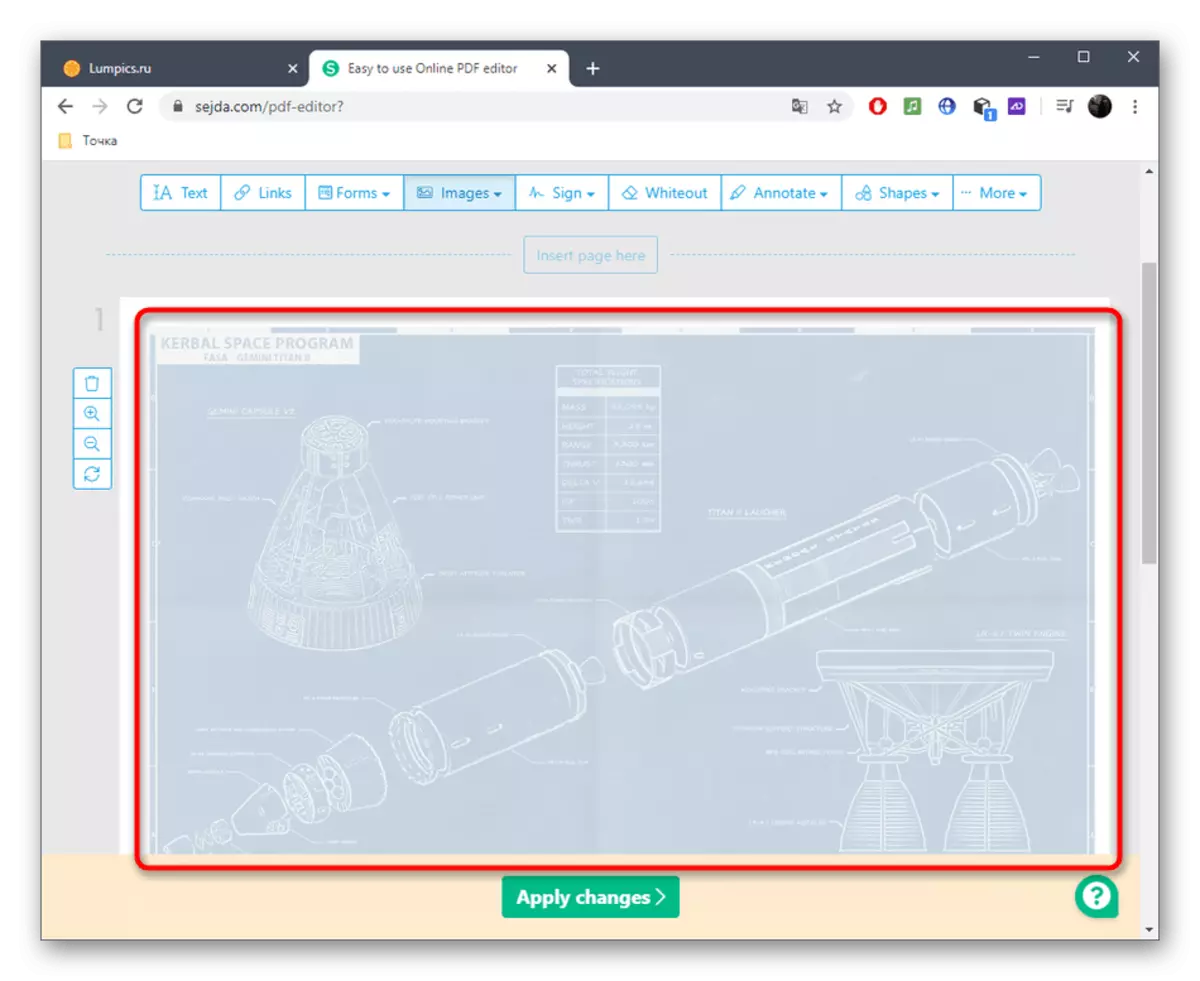
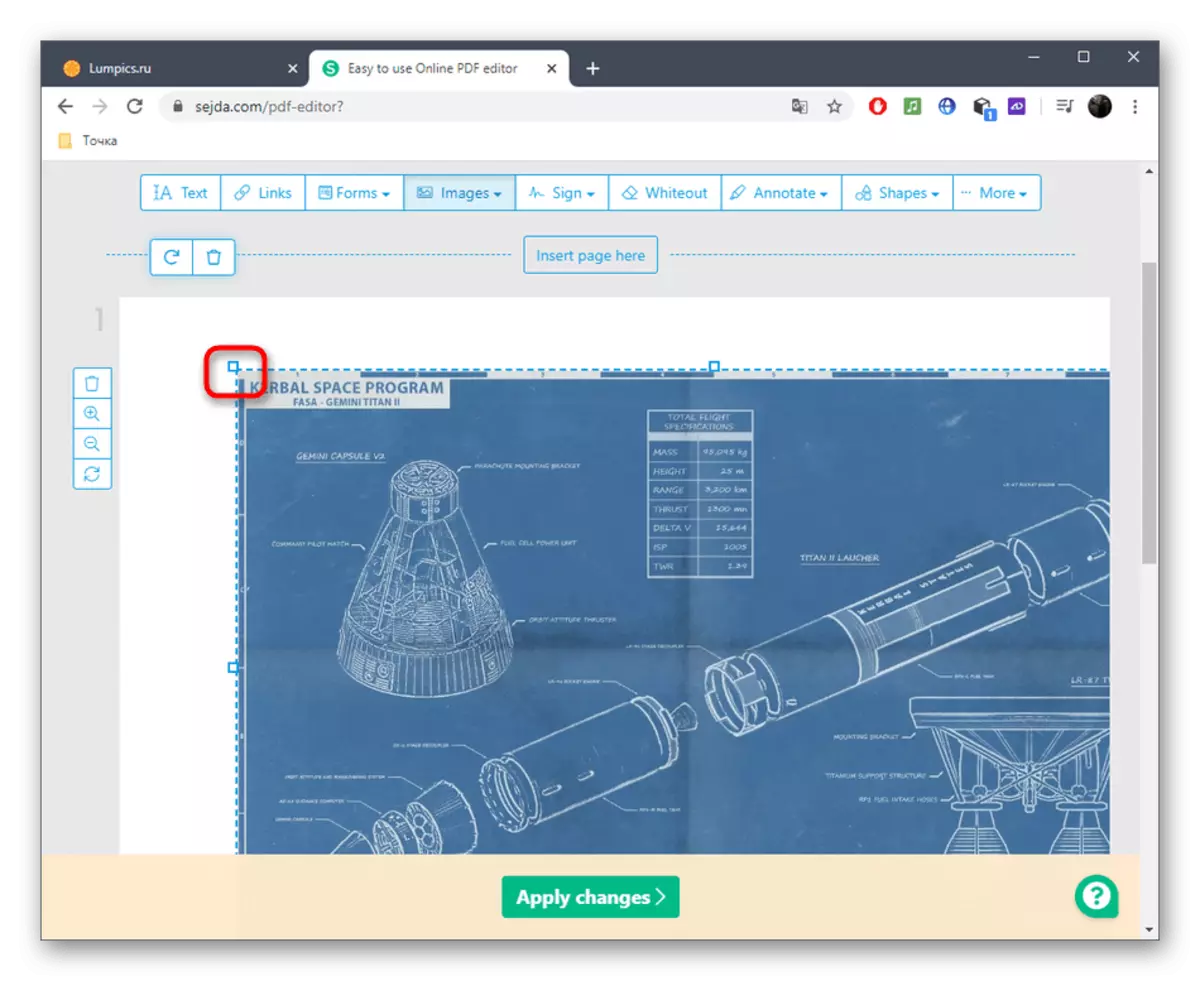
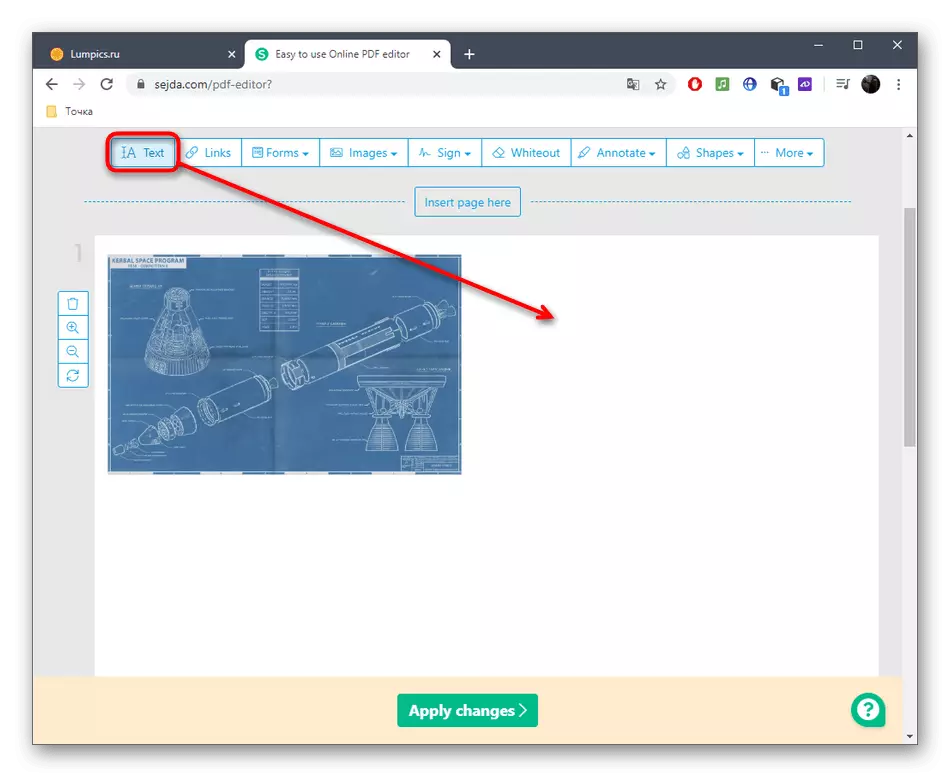
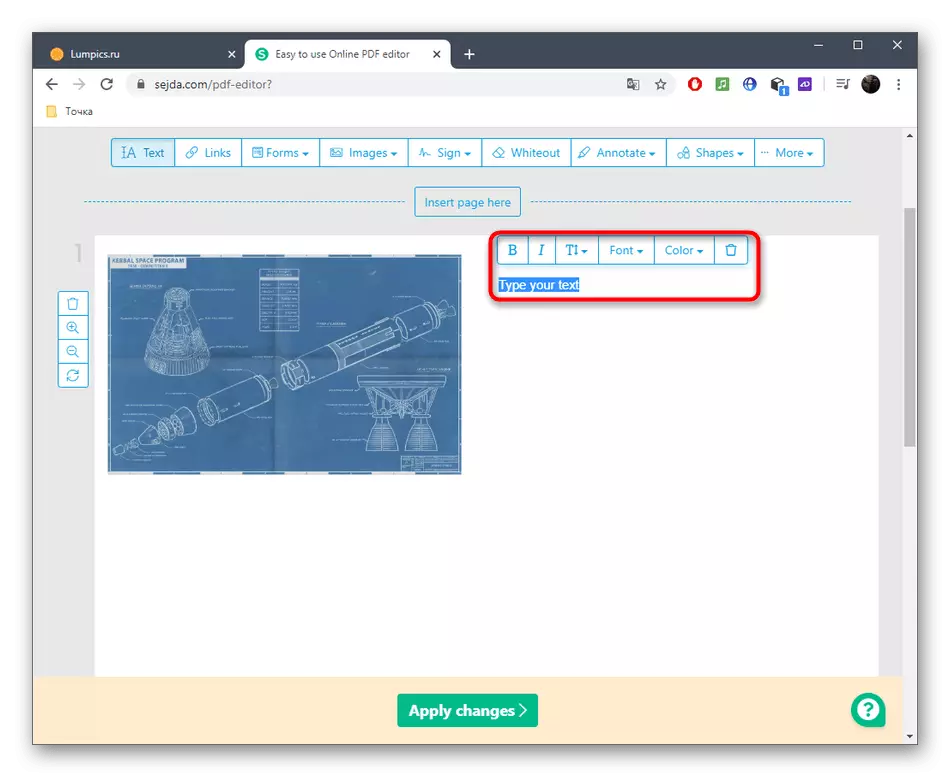
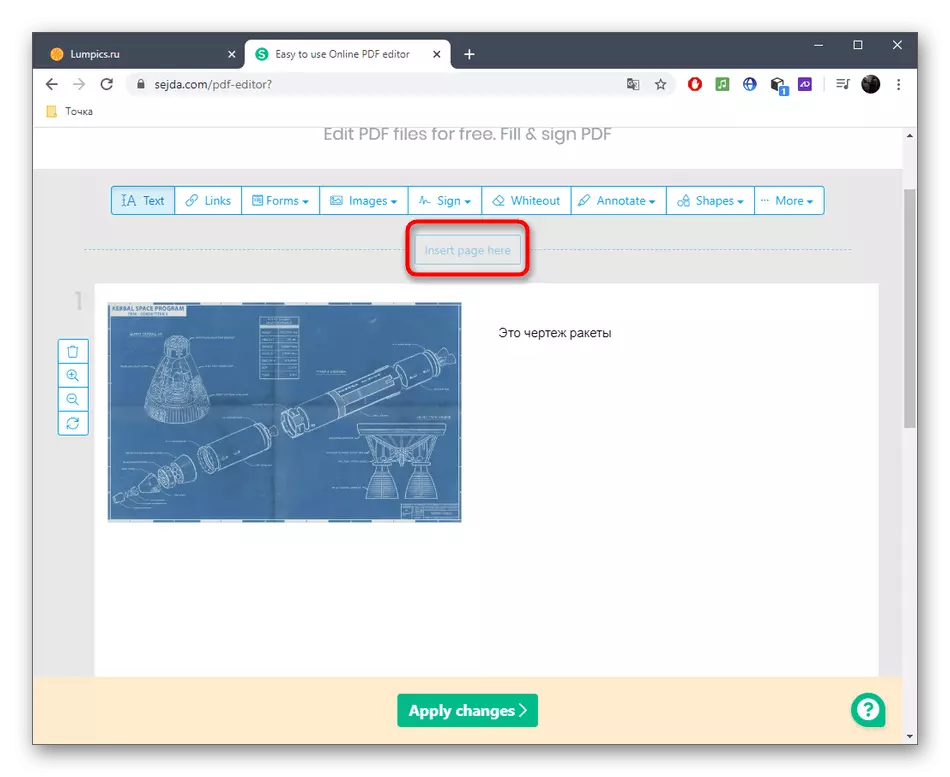
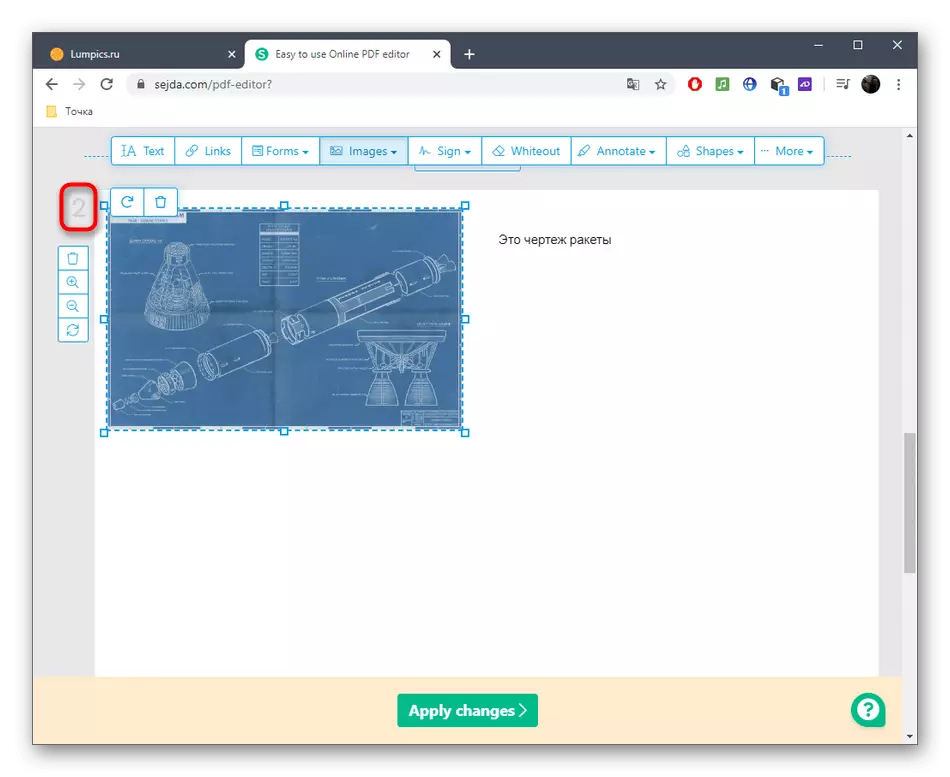
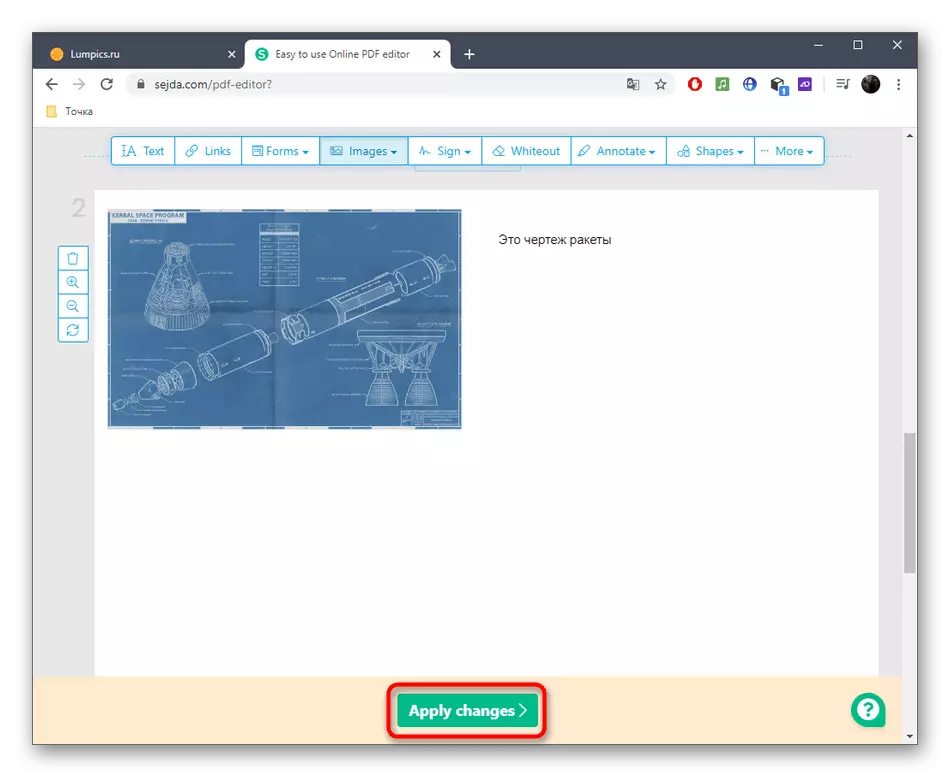
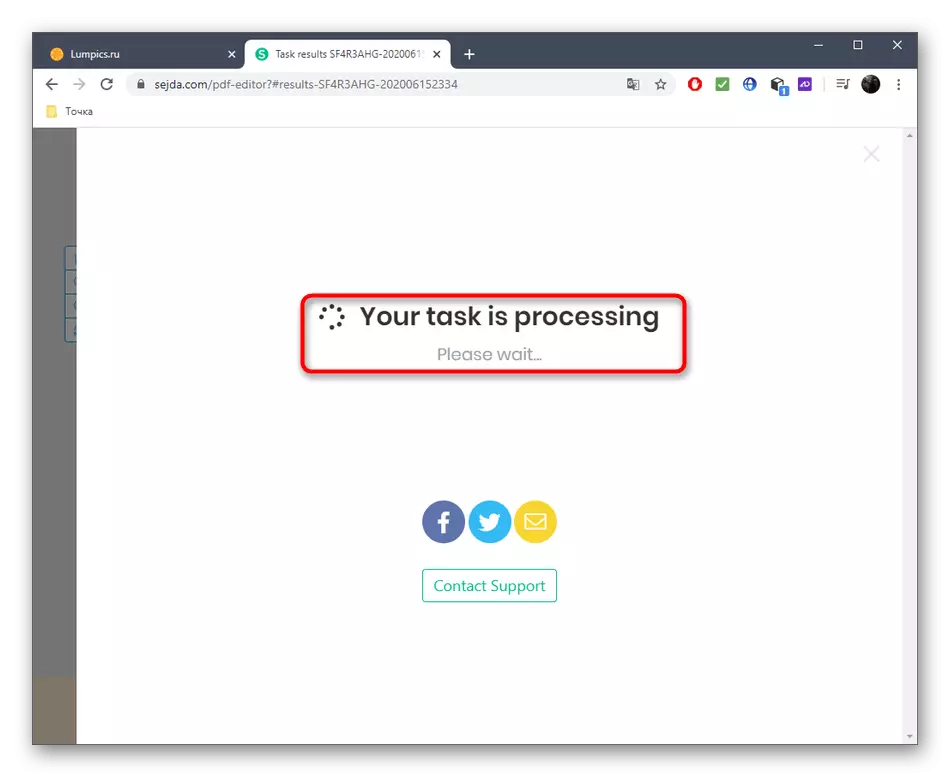
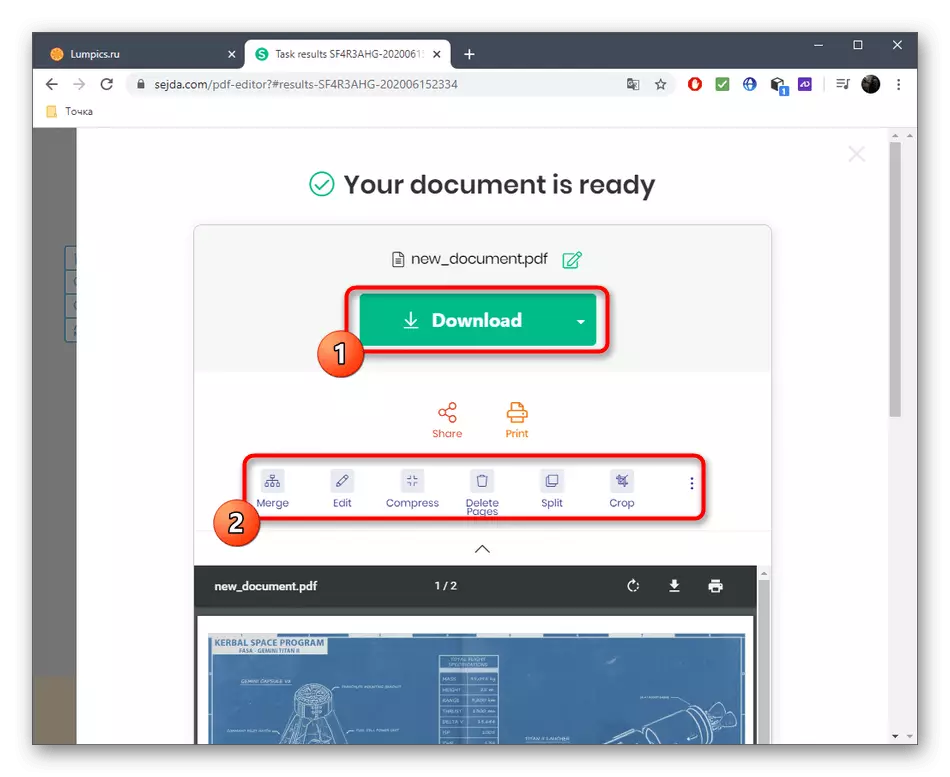
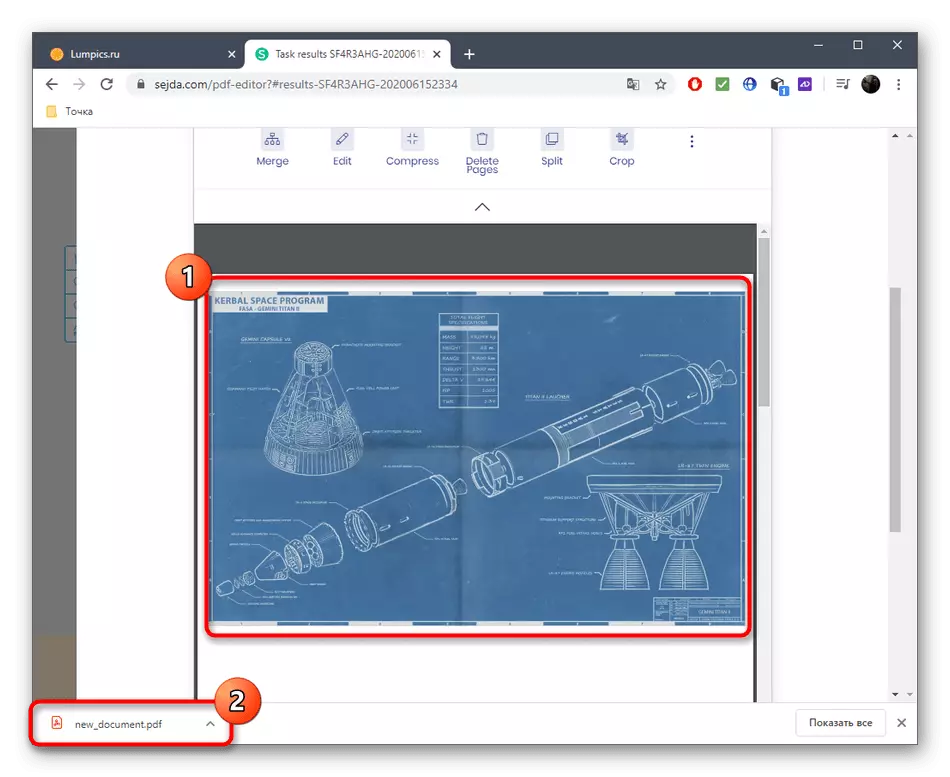
पद्धत 2: pdfescape
ऑनलाइन सेवेसह संवाद साधताना आपण स्वच्छ प्रकल्प देखील तयार करू शकता, परंतु सुरुवातीला पृष्ठांची संख्या दर्शविली जाते आणि एक शंभर युनिट्सपर्यंत मर्यादित आहे. PDFesccape वेबसाइटमध्ये सर्व मूलभूत साधने आहेत जी मल्टी-पेज पीडीएफ तयार करतात तेव्हा उपयोगी ठरू शकतात.
ऑनलाइन सेवा PDFescape वर जा
- प्रकल्पावर काम करण्यास प्रारंभ करण्यासाठी, "नवीन पीडीएफ दस्तऐवज तयार करा" वर क्लिक करा.
- पृष्ठांची संख्या, त्यांचे आकार आणि निर्मितीची पुष्टी करा.
- डाव्या उपखंडाचा वापर करून, पृष्ठे दरम्यान स्विच करा किंवा माउस व्हील खाली स्क्रोल करून ते तयार करा.
- मग मल्टी-पेज पीडीएफ वर उपस्थित असलेल्या घटकांवर निर्णय घेण्याची वेळ आली आहे. ही एक दुवा, अनियंत्रित रेखाचित्र, शिलालेख किंवा मजकूर असू शकते.
- "एक्सप्लोरर" किंवा निवडलेल्या क्षेत्रात ड्रॅग करून मानक पद्धतीने चित्रे जोडली जातात.
- एलसीएम क्लिक करून स्थान पुष्टी करा आणि नंतर आवश्यक बदल करा.
- सर्व ऑपरेशन पूर्ण झाल्यानंतर, पॅरललद्वारे वैयक्तिक प्रोफाइल तयार करून साइटवरील परिणाम जतन करा, आपल्या संगणकावर डाउनलोड करा किंवा कनेक्ट केलेल्या प्रिंटरद्वारे मुद्रित करा.
- प्रेझेंटेशन्स किंवा इतर हेतूंसाठी वापरण्यापूर्वी कागदपत्रांची अखंडता टिकवून ठेवण्याची खात्री करा.

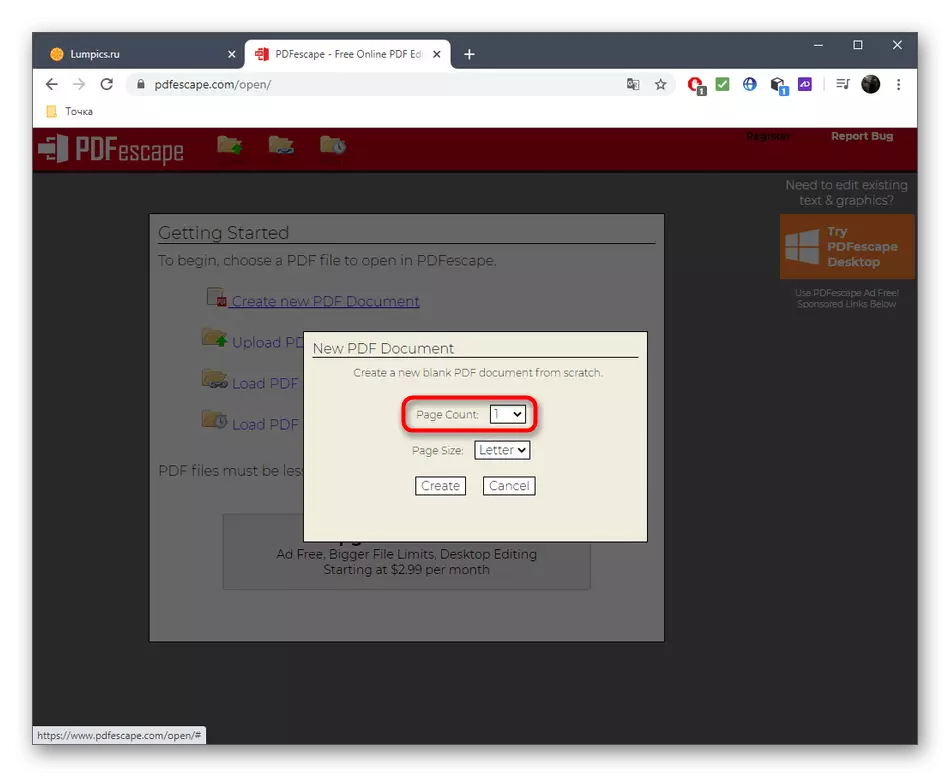
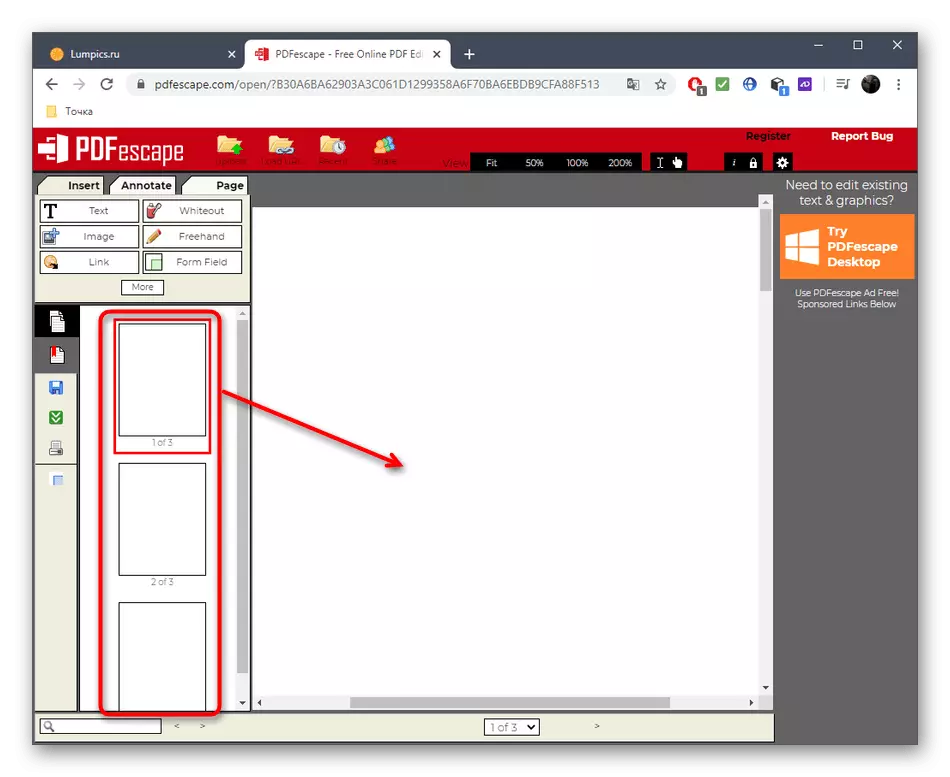
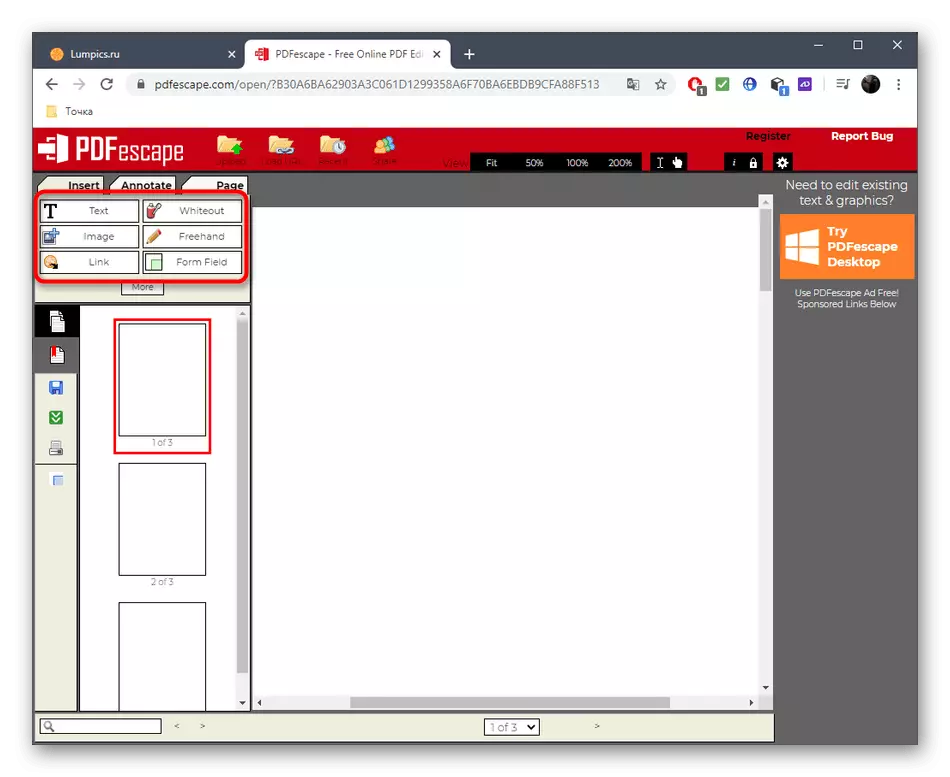
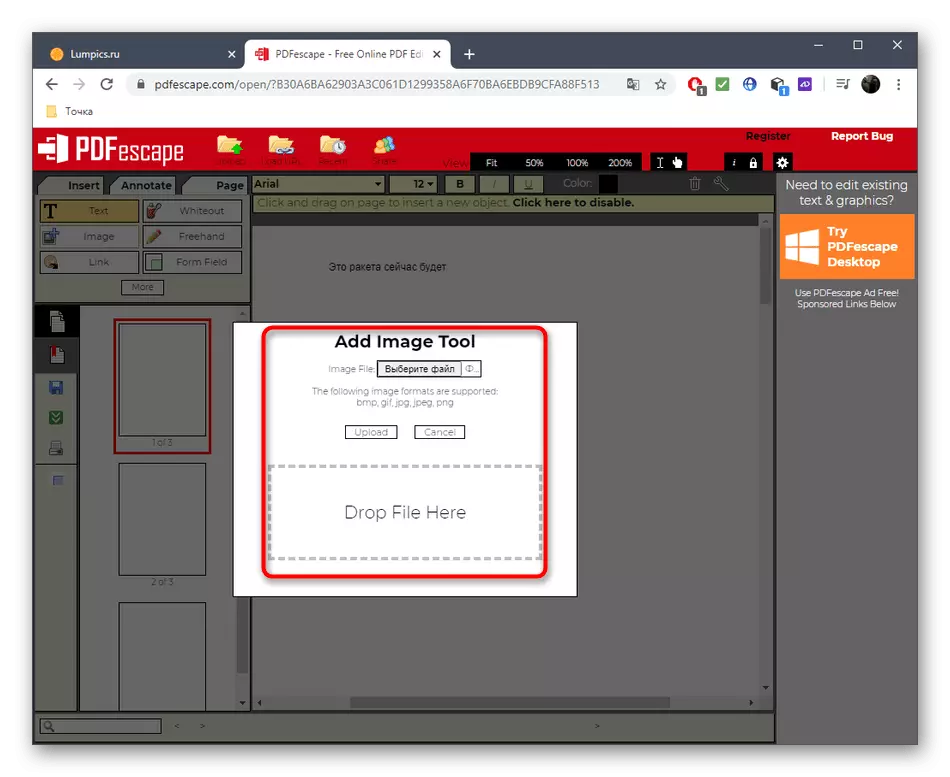
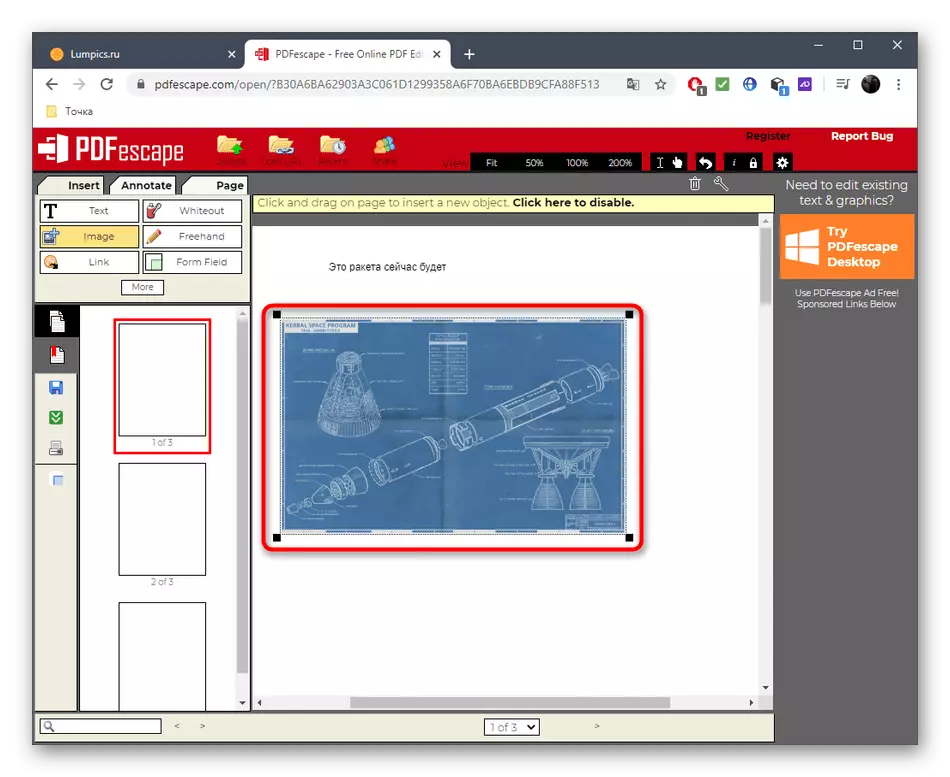
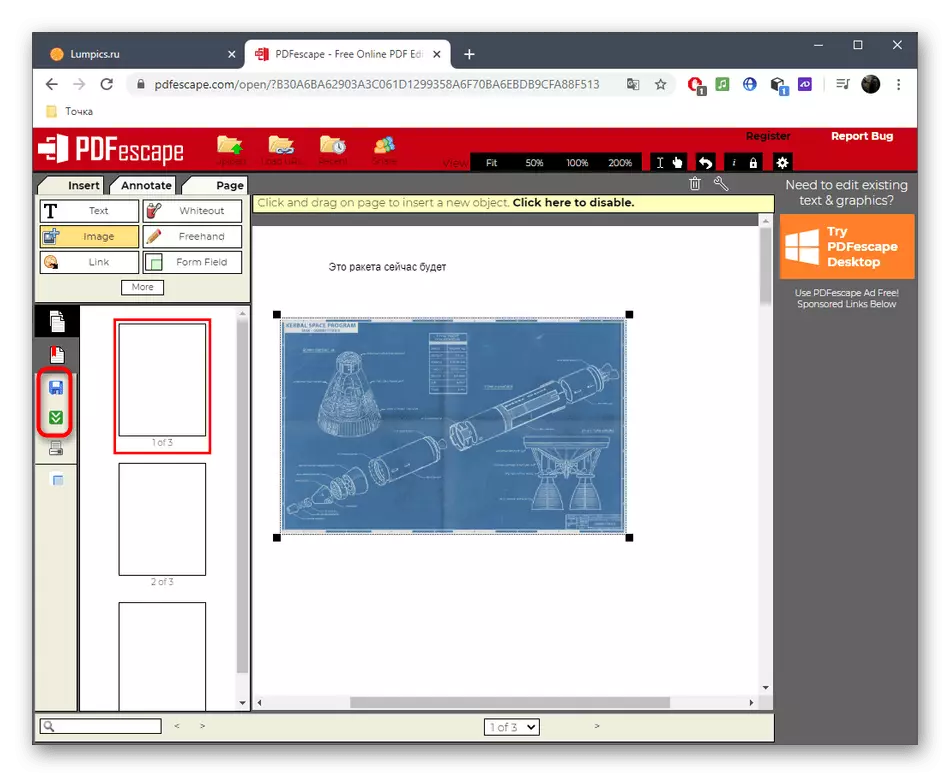
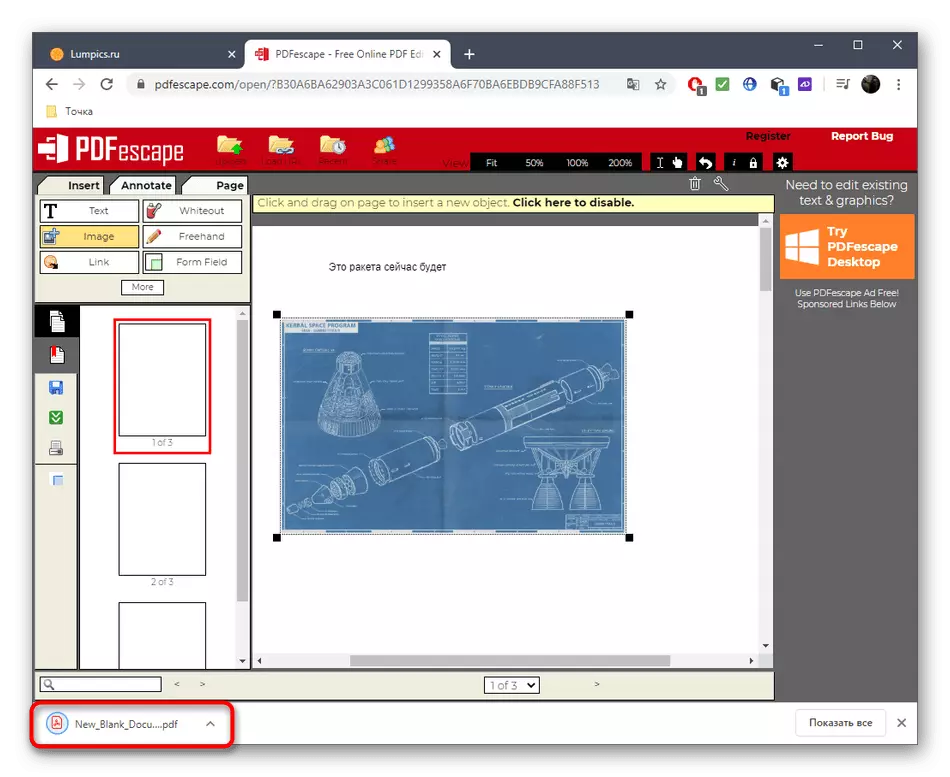
पद्धत 3: पीडीएफझोरो
ऑनलाइन Pdfzororos सेवा आपल्याला पृष्ठे जोडण्यासाठी स्वच्छ दस्तऐवज तयार करण्याची परवानगी देत नाही. त्याऐवजी, वापरकर्त्यास आधी संपादित करण्यासाठी आधीपासूनच विद्यमान पीडीएफ फाइल जोडण्यासाठी किंवा संगणकावर संग्रहित केलेली कोणतीही प्रतिमा निवडण्यासाठी आमंत्रित केले आहे.
Pdfzorro ऑनलाइन सेवा जा
- Pdfzoroorro मुख्य पृष्ठ उघडा, आपण अपलोड बटणावर क्लिक करता किंवा यासाठी ऑब्जेक्टला निवडलेल्या क्षेत्रात ड्रॅग करा.
- प्रतिमा किंवा पीडीएफ फाइल यशस्वीरित्या जोडल्यानंतर, "पीडीएफ संपादक सुरू करा" क्लिक करा.
- योग्य असलेल्या पॅनेलवर सुधारक आहेत, ज्याद्वारे स्लाइडवरील भौमितिक आकार किंवा मजकूर जोडले जातात. डाव्या उपखंडाचा वापर करून, पृष्ठ नियंत्रित आहे, उदाहरणार्थ, त्याचे कमान, कॉपी, हटविणे किंवा हलविणे.
- सर्व बदल केल्यानंतर, त्यांना जतन करण्यासाठी "जतन करा" बटणावर क्लिक करणे सुनिश्चित करा.
- "अॅड" बटणावर क्लिक करून नवीन पृष्ठ जोडले आहे. दुसरा पीडीएफ किंवा चित्र जोडण्यासाठी अतिरिक्त पृष्ठ तयार करण्यासाठी त्यांच्यापैकी सर्वात वर आहे.
- जेव्हा आपण "एक्सप्लोरर" क्लिक करता तेव्हा आयटम शोधण्यासाठी आणि निवडण्यासाठी दोनदा त्यावर क्लिक करा.
- त्याचप्रमाणे, त्यांना मजकूर आणि प्रतिमा जोडून सर्व आवश्यक पृष्ठांशी संवाद साधा.
- वरून एक स्वतंत्र पॅनेलवर लक्ष द्या: आपण त्यातून पृष्ठे तयार करू शकता, त्यांना एकत्र करू शकता किंवा समर्थित स्वरूपात त्यांना निर्यात करू शकता.
- पूर्ण झाल्यानंतर, प्रकल्पाच्या संरक्षणास जाण्यासाठी "समाप्त / डाउनलोड करा" क्लिक करा.
- पूर्वावलोकन विंडो तपासा, आणि नंतर प्राप्त दस्तऐवज संगणकावर डाउनलोड करा किंवा क्लाउड स्टोरेजमध्ये जतन करा.